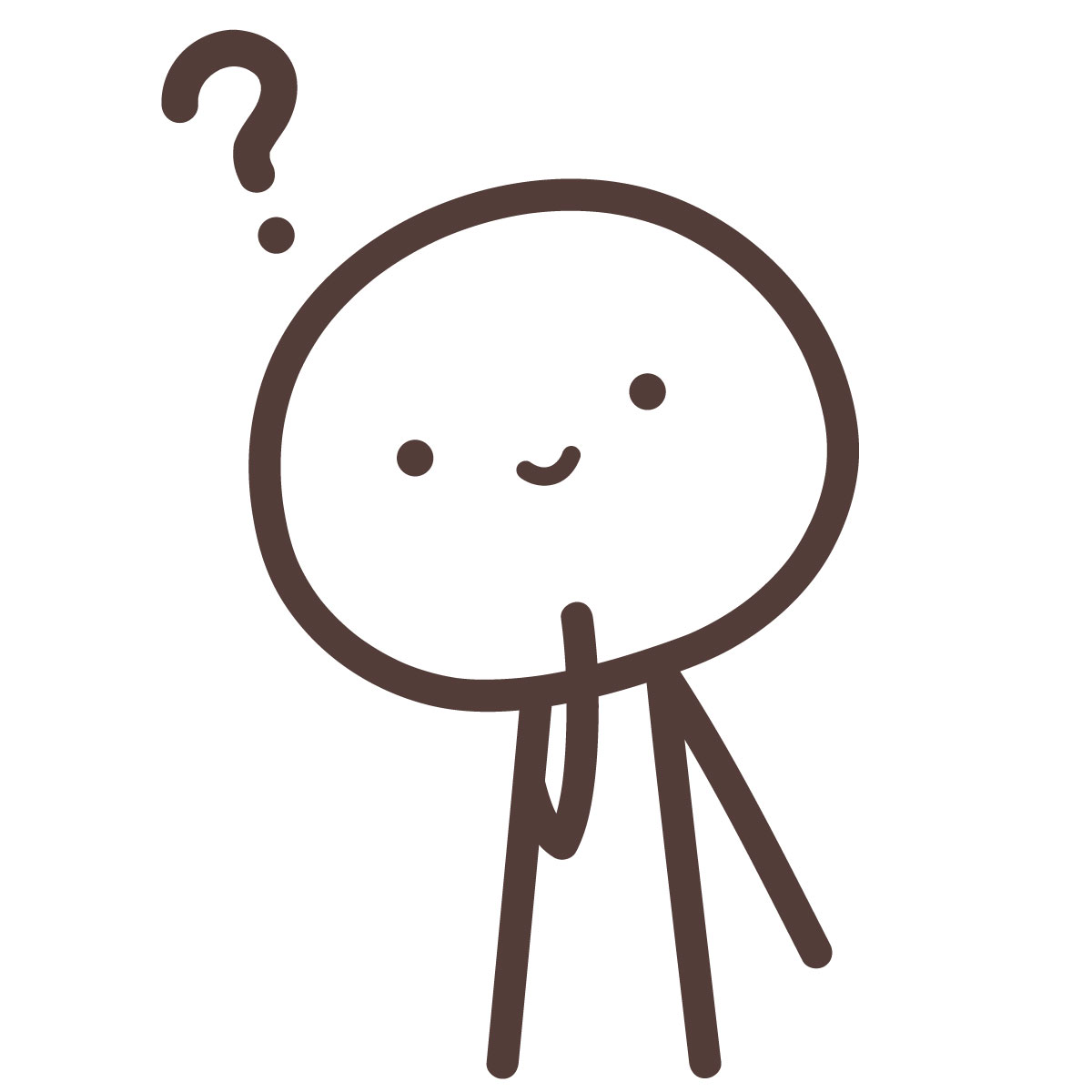
・始めるときにどれくらいお金がいるの?
・失敗しないように分かりやすく教えてほしい
こんな悩みを解決していきます。
この記事では、次の悩みを解決していきます。
- WordPressの基本情報
- WordPressブログの始め方
- WordPressブログの初期設定方法
「WordPressは開設が難しそう」とイメージされがちですが、完全初心者の方にも分かりやすく画像をつけて解説しています。
分かりやすさにこだわって書いたので、最後までご覧ください!
この記事で紹介している「ConoHa WING」は、2023年9月12日(金)16時まで「月額費用が最大55%OFF+初期費用が無料+ドメイン2つが無料」と超お得なキャンペーンをやっています!安くブログを始められるのは今だけなので、このチャンスを逃さないようにしましょう!
今はかなり安くブログを始められるので、「WordPressブログを始めたい!」と考えている方は、この機会にどうぞ!
それではいってみましょうー!
WordPressの基本情報
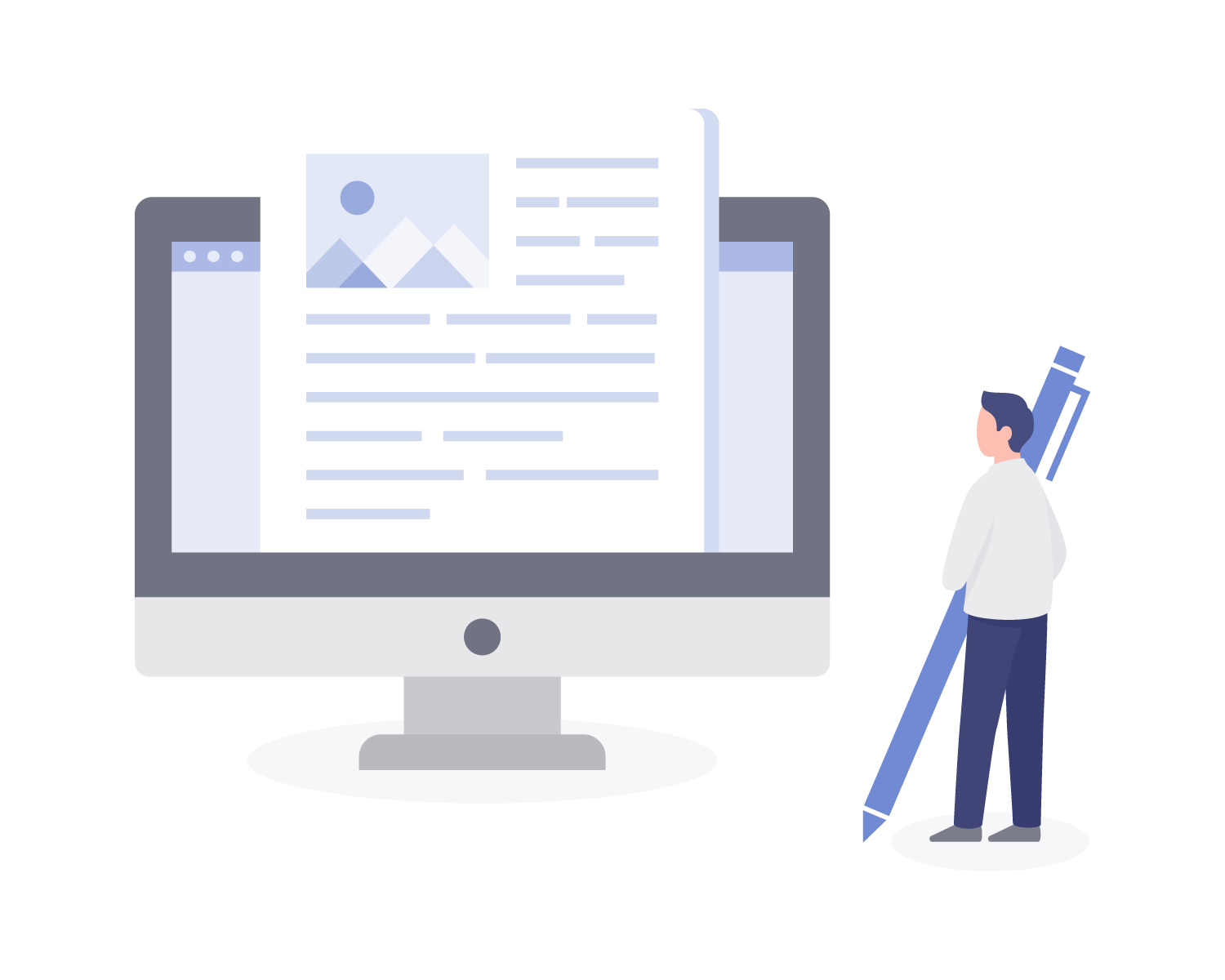
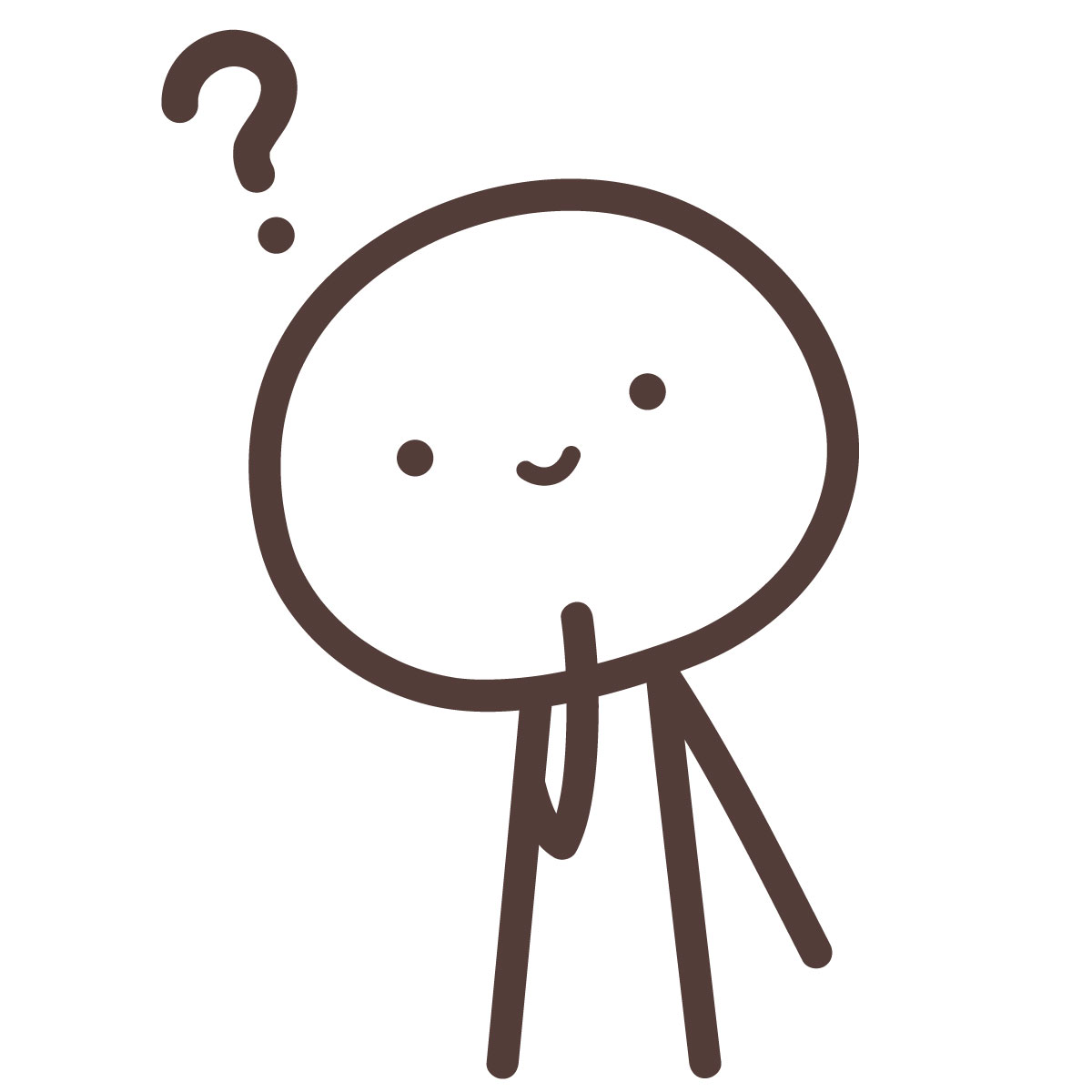
という方に向けて
- WordPressとは
- どうしてWordPressブログがおすすめなのか
を解説していきます。
WordPressとは
WordPressとは、誰でもブログやWebサイトの立ち上げや管理ができるソフトウェアです。
完全初心者の方でも、自分だけのサイトデザインやカスタムできてマネタイズもしやすく、本気で稼ぎたいと考えている方の80%以上がWordPressブログを使っています。
WordPressは無料で利用できるため、日本だけでなく海外でも圧倒的シェア率を誇っています(ただしサーバーやドメイン費用は別途必要)。
なぜWordPressブログがおすすめなのか
ブログで本気で稼ぎたいという方は、無料ブログではなくWordPressブログをおすすめしています。
おすすめする理由は次のとおりです。
- デザインを自由に変えられる
- WordPressの操作スキルがつく
- アフィリエイト広告が貼れるので、マネタイズを狙える
- 運営側にアカウントを消されるリスクがない(無料ブログ)は消されやすい
WordPressブログは、稼ぎやすいだけでなく、一生の資産にできます。
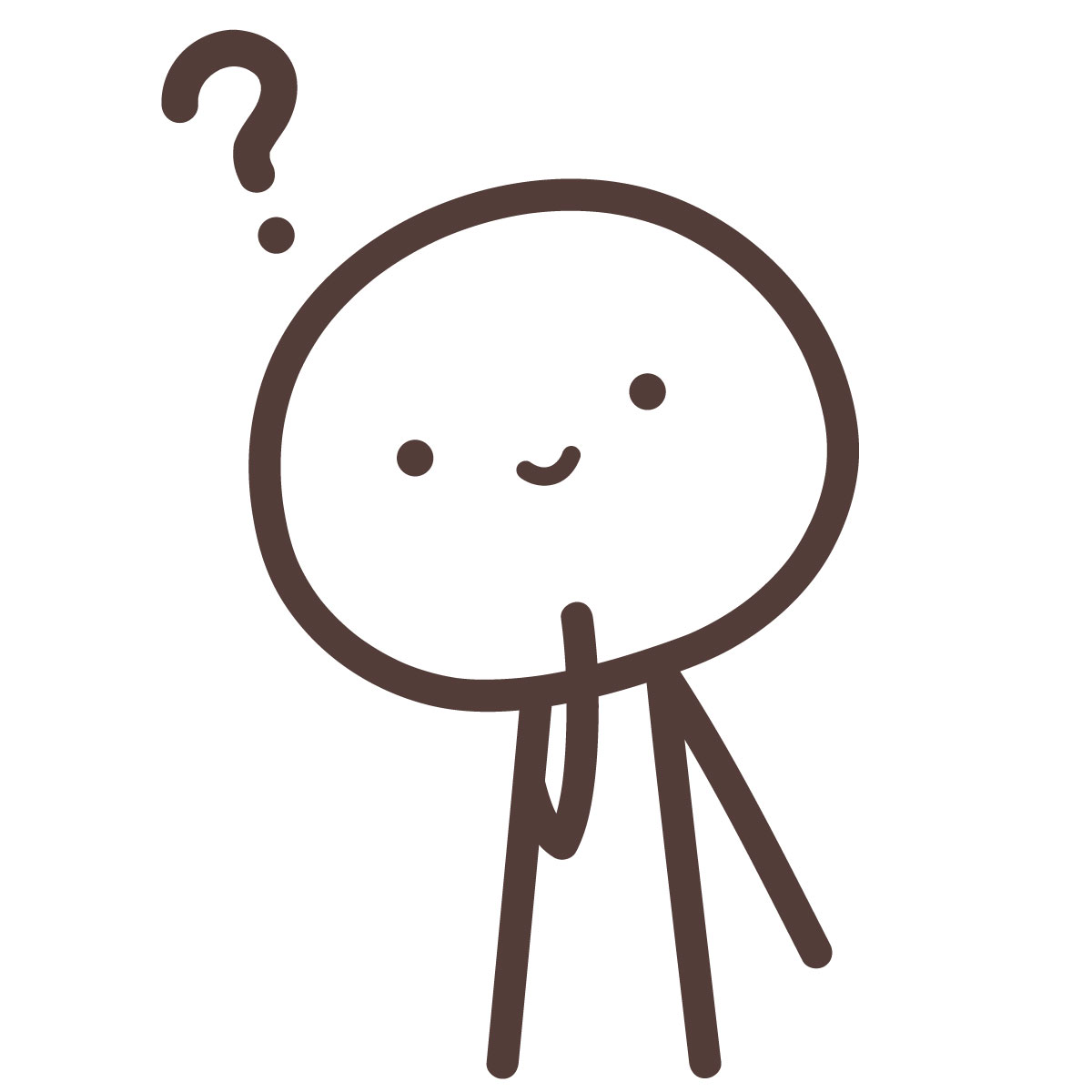
たしかに自分だけで開設するのは大変かもしれませんね。
しかし、この記事では開設方法をなるべく分かりやすく画像付きで紹介しているので、10分で完了できます。
さらに毎月1,000円もかからず、安い料金で運営できるので、ぜひ最後までご覧くださいね。

WordPressブログを始めるために知っておくべきこと
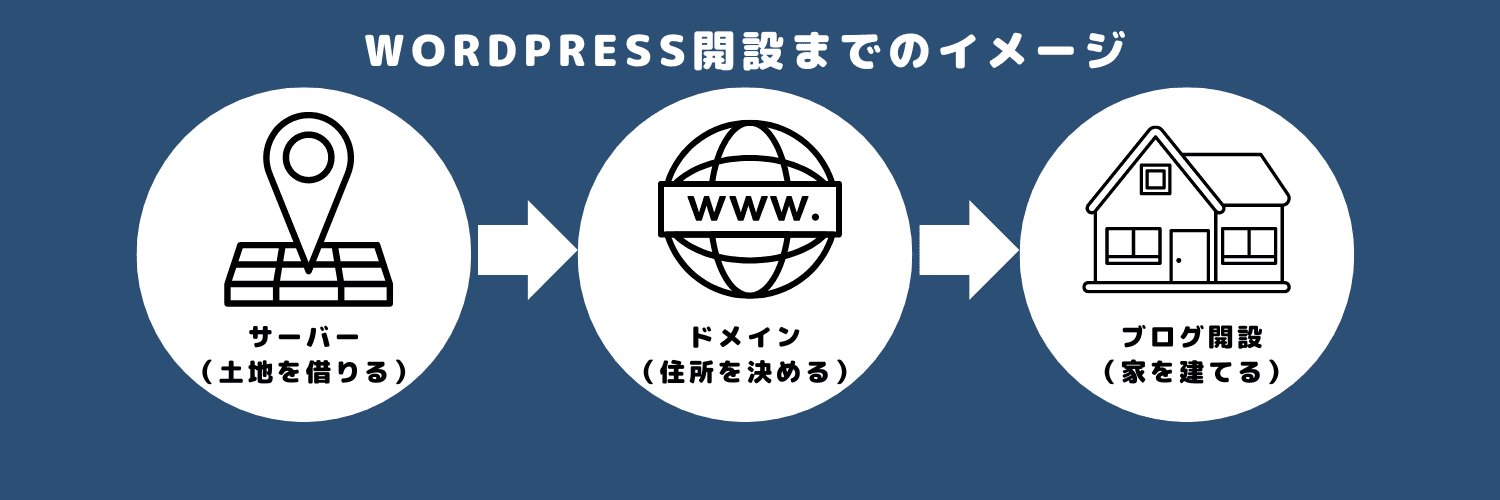
この記事で紹介している「ConoHa WING」を使って、 WordPressブログを始める手順は、たったの3ステップです。
- サーバー(土地)を借りる
- ドメイン(住所)を決める
- ブログ(家)を開設する
それぞれの言葉の意味は、次のとおり。
- サーバー:Web上で画像や文字データを保存できる場所
- ドメイン:Web上の住所。「https://www.〜〜〜.com」などの文字列で表す
そして、それぞれにかかる費用はこんな感じです。
- サーバー:月額1,000円ほど
- ドメイン:無料
- ブログ開設:無料
WordPressブログは、月額たった1,000円ほどで始められます。
ConoHa WINGが人気の理由

ブログのレンタルサーバーは、エックスサーバーやmixhostといった様々な会社があります。
その中で一番のおすすめは「ConoHa WING」です。
ConoHa WINGをおすすめする理由は、次の5つ。
- 表示スピードが国内最速
- 国内大手のレンタルサーバーなので安心
- 圧倒的に料金が安い(初期費用とドメイン代0円)
- 大手インターネットグループGMOが運営しているので安心
- かんたんセットアップで初心者でも簡単にブログを開設できる
レンタルサーバーは、ConoHa Wingとエックスサーバーがトップ争いをしています。
しかし、「ConoHa WING」の方が価格が安く、設定が簡単なのでおすすめです!
【9月12日(金)16時まで】月額料金が最大55%OFFのキャンペーン

ConoHa WINGでは、お得なキャンペーンを実施しています。
キャンペーン内容は次のとおりです。
- 初期費用が無料
- ドメイン2つが無料
- 月額料金が最大55%OFF
※キャンペーン対象は、12ヶ月以上の契約
本来であれば、WordPressブログは利用料と初期費用で毎月1,000円ほどかかります。
しかし、今のタイミングでConoHa Wingに申し込めば最低でも毎月652円でブログを始められます。
※ベーシックプランで申し込んだ場合の料金です。

ConoHa WINGでブログを開設したい方は、こちらからどうぞ。
WordPressブログの始め方【たった3ステップ】

それでは、 WordPressブログの開設方法を3つのステップで見ていきましょう!
ご紹介するステップは、次のとおりです。
- サーバーを借りる
- WordPressかんたんセットアップ
- WordPressのSSL設定
ひとつずつ解説していきますね。
ステップ①:サーバーを借りる
まずは、データを保存できるサーバーを借りましょう。
こちらのリンクをクリックして、ConoHa WINGにアクセスします。
ConoHa WINGのトップページにある「今すぐアカウント登録」をクリックします。

メールアドレスとパスワードを入力して「次へ」をクリックします。
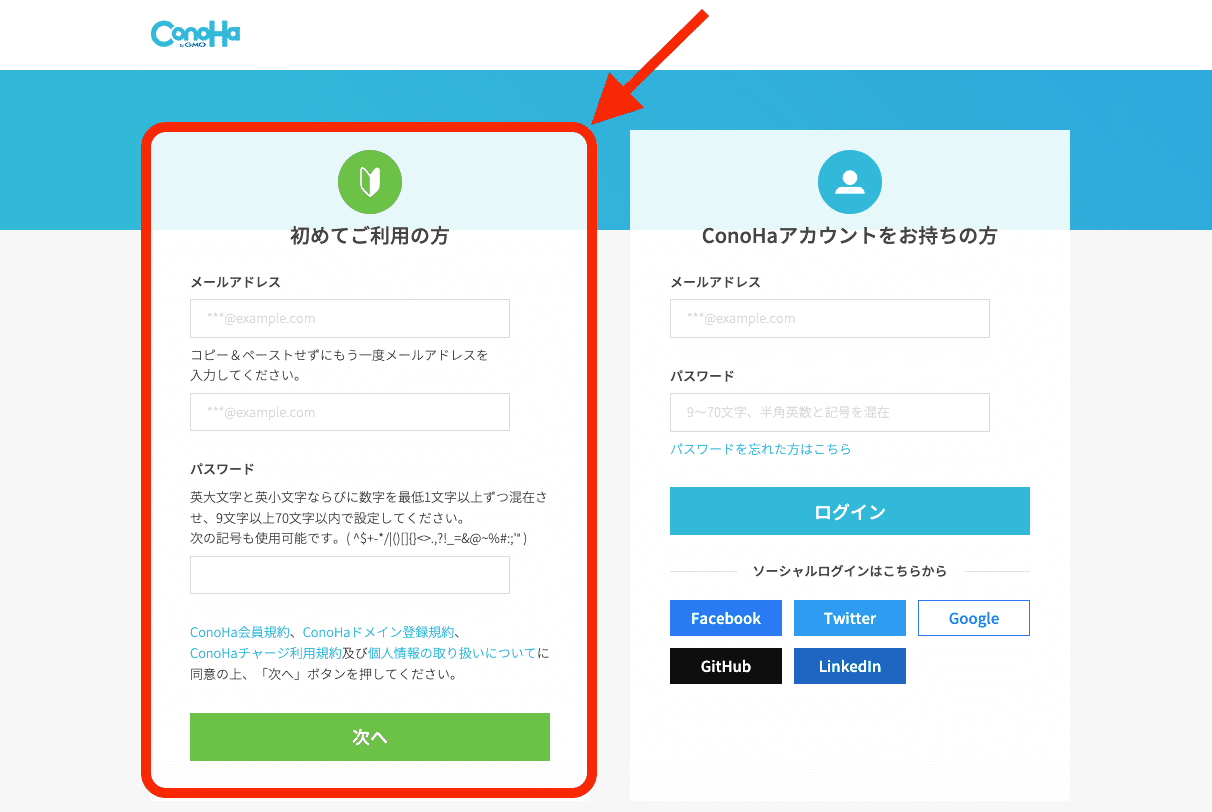
次にサーバープランを選択していきます。
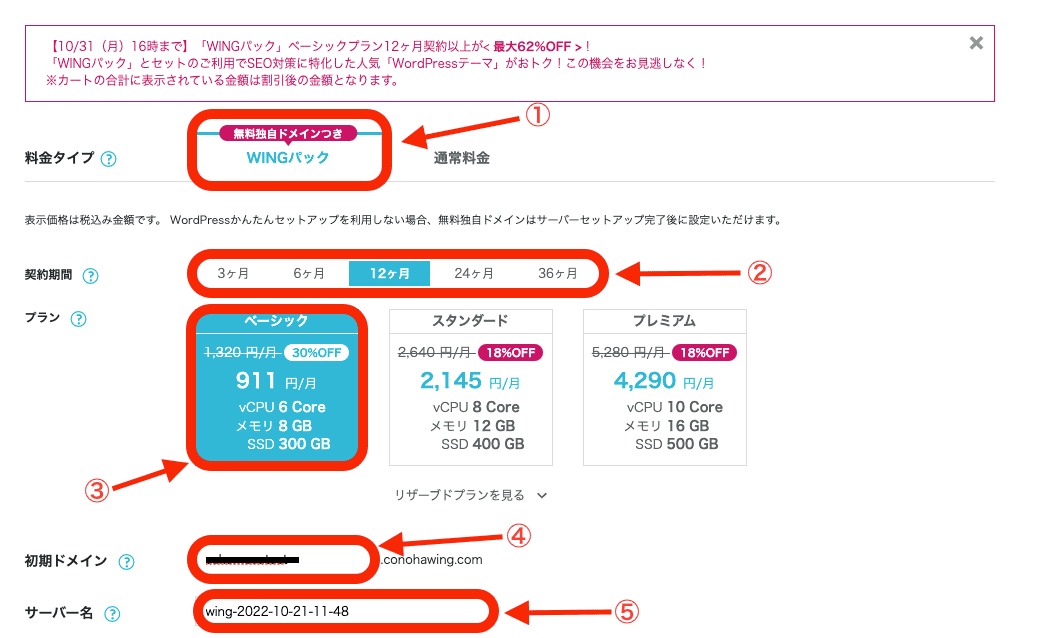
選択・入力するポイントは、次の5つです。
①料金タイプ:「WINGパック」
②契約期間:「12ヶ月(推奨)」
③プラン:「ベーシック」
④初期ドメイン:好きな文字列でOK
⑤サーバー名:そのままでOK
契約期間は、ご自身にあったプランを選びましょう。
しかし、本気で稼いでいきたい方は12ヶ月以上の期間がキャンペーン対象になるのでお得です。
参考までに期間ごとの料金は、次のとおり。
- 3ヶ月契約:1,331円×3ヶ月=3,993円
- 6ヶ月契約:1,210円×6ヶ月=7,260円
- 12ヶ月契約:941円×12ヶ月=11,880円
- 24月契約:842円×24ヶ月=20,208円
- 36ヶ月契約:652円×36ヶ月=23,472円
ここまでが、サーバーを設定するための手順になります。
ステップ②:WordPressかんたんセットアップ
本来であれば、WordPressブログの開設は、次の手順が一般的です。
①サーバーとドメインを取得
②サーバーとドメインの紐づけ
③WordPressをインストール
しかしConoHa WINGの「WordPressかんたんセットアップ」を利用すれば、すべての作業を一括で処理してくれるので、とても楽です。
選択・入力する項目は、次の7つ。

①WordPressかんたんセットアップ:「利用する」を選択
②セットアップ方法:「新規インストール」を選択
③独自ドメイン設定:好きな文字列を入力
④作成サイト名:ブログ名を入力(変更可能)
⑤WordPressユーザー名:ユーザー名を入力
⑥WordPressパスワード:任意のパスワードを設定(保管しておきましょう)
⑦WordPressテーマ:「Cocoon」でOK
WordPressテーマとは、ブログの機能やデザインを整えてくれるサービスです。
使いたいテーマが決まっていない場合は、無料の「Cocoon」を選んでおきましょう。
機能やデザインはこだわっていきたい方には、WordPressの初期設定で有料テーマを導入することをおすすめします。
おすすめの有料テーマは、こちらの記事で紹介しているので気になる方はぜひご覧ください。
>>>【2022年版】おすすめWordPressテーマ10選【初心者向け】
-

-
【2022年版】おすすめWordPressテーマ10選【初心者向け】
続きを見る
WordPressかんたんセットアップの選択・入力が完了したら、「次へ」をクリックします。
すると、氏名や性別などの入力画面が表示されるので、必要事項を入力して「保存」をクリックしましょう。

電話番号を入力して、「SMS認証」をクリックしましょう。

登録している電話番号宛に4桁の数字が届くので、認証コードに入力して「送信」をクリックします。
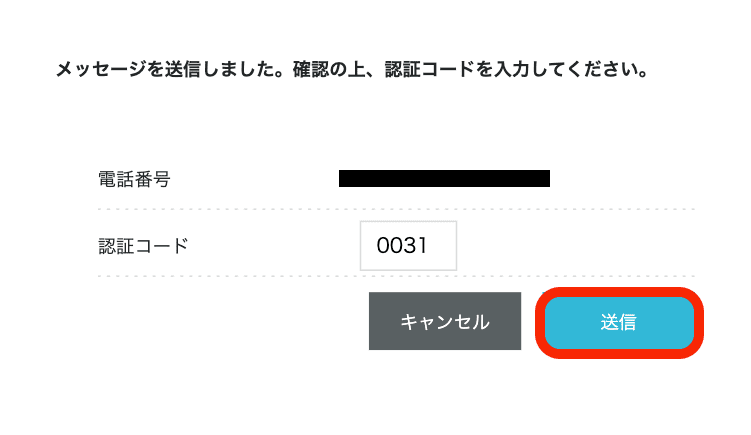
クレジットカードの情報を入力していきます。
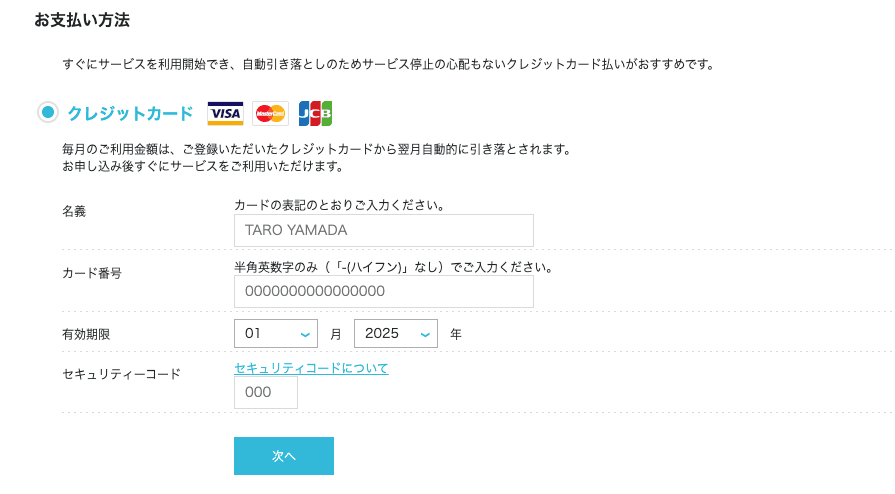
クレジットカードがない、もしくは使えない方は「ConoHaチャージ」が利用できます。

ConoHaチャージとは
- 銀行振込(ペイジー)
- クレジットカード
- コンビニ支払い
- Amazon Pay
- Paypal
- Alipay
の6種類から、事前にチャージしてサービスを利用できる支払い方法です。
決済情報の入力が完了したら、「お申込み」をクリックします。
申し込みが確定してしまうので、もし変更したい場合は送信前にチェックしておきましょう。
「WordPressインストール完了」画面が表示されれば、あなただけのWordPressブログの完成です。
本来であれば全てひとつずつ作業しなければいけない
- サーバーとドメインの取得
- サーバーとドメインの紐づけ
- WordPressのインストール
を簡単にできました!
最後にSSLを確認してログインするだけですが、WordPressが反映されるまで40分ほど時間がかかるので、一旦待ちましょう。
ここまでお疲れさまでしたー!
上記の手順に沿ってConoHa WINGを開設してみたい方は、こちらからどうぞ!
「ConoHa WING」は2023年9月12日(金)16時まで「月額費用が最大55%OFF+初期費用が無料+ドメイン2つが無料」と超お得なキャンペーンをやっています!安くブログを始められるのは今だけなので、このチャンスを逃さないようにしましょう!
ステップ③:WordPressのSSL設定
ConoHa WINGは、WordPressを開設してから40分ほど待てば、自動でSSLが設定されます。
SSLとは、あなたのブログを閲覧している人の情報漏洩を、防ぐための暗号化された通信です。
管理画面に反映された後は、以下の手順で設定していきましょう。
ConoHa WING管理画面→「①サイト管理」→「②サイト設定」→「③タグ」→「④サイトURL」をクリックします。

以下のような画面が表示されていれば、SSLができています。
SSL化を確認したら、「SSL有効化」をクリックして、画面の左下に「成功しました。」と表示されれば、SSLの設定は完了です。
ステップ④:WordPressブログにログイン
WordPressブログの管理画面にログインしてみましょう。
管理画面ページにある「管理画面URL」をクリックします。

WordPressかんたんセットアップで決めたユーザー名もしくはメールアドレスとパスワードを入力してログインします。
次のようなダッシュボード画面が表示されたら、ログインが完了です。

これであなただけのブログWebサイトができました。
とは言っても、稼ぐための環境は揃っていない状態なので、次の章で初期設定を済ませていきましょう!
ここまでお疲れさまでしたー!
上記の手順に沿ってConoHa WINGを開設してみたい方は、こちらからどうぞ!
WordPressブログの初期設定
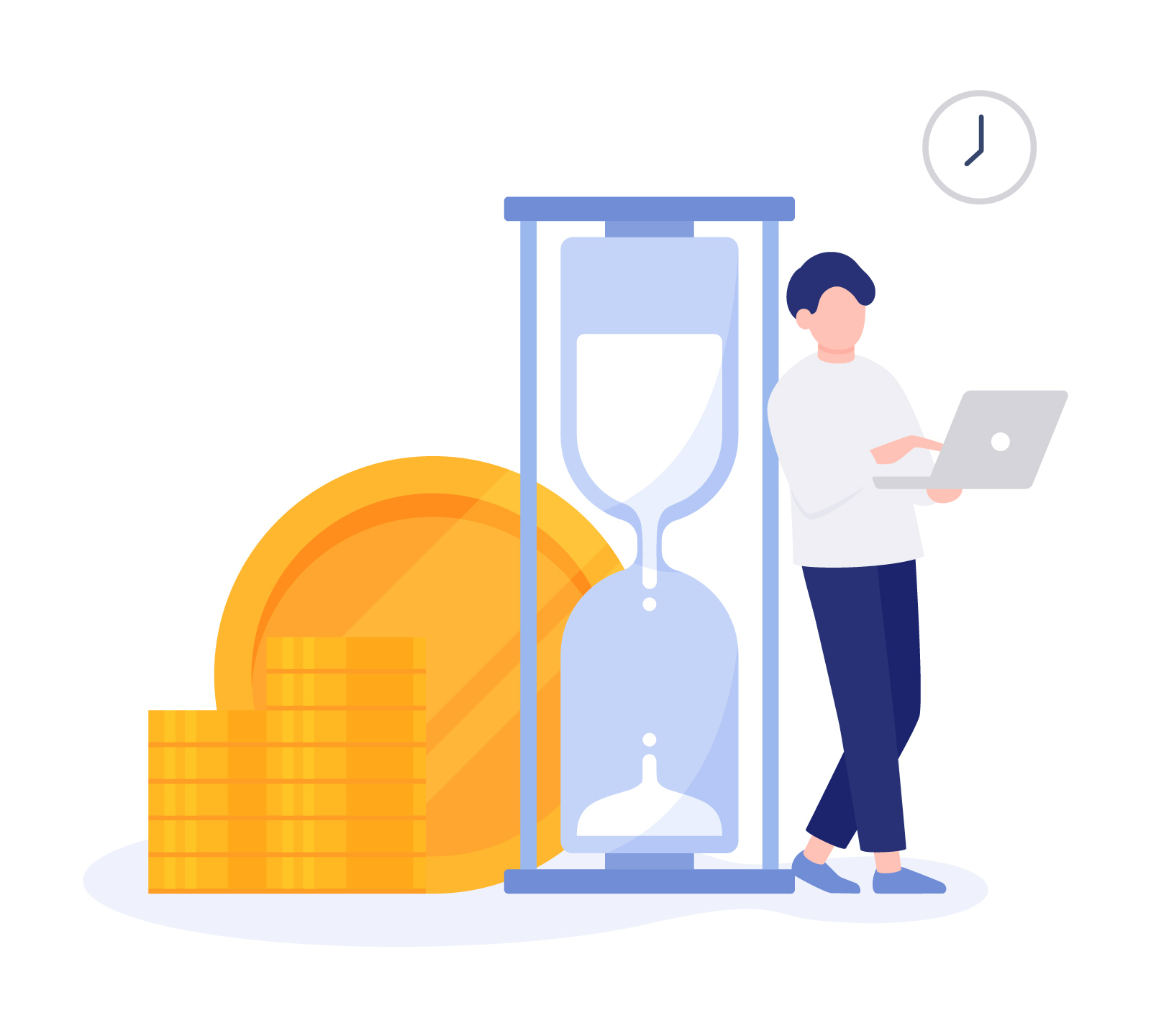
WordPressブログを開設できたら、初期設定をしましょう!
初期設定は快適に使うだけではなく、稼ぎやすいサイト設定を構築するために必須なので、すべて終わらせてくださいね。
そのためには、4つの設定が必要です。
- デザインテーマの導入
- ASPサイトに登録
- パーマリンクの設定
- プラグインを導入
特に「デザインテーマの導入」と、「ASPサイトへ登録」は稼ぐために必要なので、忘れないようにしましょう。
聞き慣れない言葉がありますが、画像をつけて分かりやすく解説しています。
「ConoHa WING」は、2023年9月12日(金)16時まで「月額費用が最大55%OFF+初期費用が無料+ドメイン2つが無料」と超お得なキャンペーンをやっています!安くブログを始められるのは今だけなので、このチャンスを逃さないようにしましょう!
ステップ①:デザインテーマの導入
デザインテーマは、サイトを開いた瞬間に目に入る「ブログの顔」です。
無料と有料がありますが、本気で稼ぎたい方は「有料」を選びましょう。
有料のデザインテーマをおすすめする理由は、次のとおりです。
- SEO対策がしっかりしている
- 見た目を簡単にカスタマイズできる
- 文字の装飾や吹き出しを入れられる
- デザインが綺麗なので、読者に読まれやすい
- アフィリエイトで稼げる機能が充実している
無料だとデザインや稼ぐ機能に上限があるため、いつか「有料にしておけばよかった…」と後悔する日がやってきます。
また、無料から有料に変更するときに労力や時間がかかり、かなり面倒くさいのでおすすめしません。
ブログ完全初心者さんにおすすめする有料のデザインテーマは、次の4つです。
ご紹介したデザインテーマは、どれも高く評価されていますが、実際に稼いでいるブロガーの多くはAFFINGERを使っている印象です。
ちなみにこちらのブログも「AFFINGER6(税込14,800円)」を使っています。
ステップ②:ASPサイトに登録
ASP(Affiliate Service Provider)とは、ブログで稼ぐためにたくさんの広告が紹介されている企業サイトです。
企業の広告を利用して稼ぐ(アフィリエイト)仕組みは、以下のとおり。
- ブログで企業の広告を紹介する
- 広告から商品が売れたら、紹介料がブロガーに入る
アフィリエイトは、ASPサイトに登録して掲載したい広告と提携しなければいけないので、覚えておきましょう!
ブログ完全初心者の方におすすめするASPサイトは、次の6社があります。
ご紹介したASPサイトは、無料で登録できて、それぞれ取り扱っている広告が違います。
なので、商品やサービスの幅を広げるためにもすべて登録しておきましょう。
ASPサイトによって審査から落とされてしまうかもしれませんが、記事数を増やして再申請すると承認されます。

ステップ③:パーマリンクの設定
パーマリンクとは、記事のURLを指します。
パーマリンクを設定すると、読者に見られる回数が増える=稼ぎやすくなります。
設定方法は、とても簡単です。
ダッシュボード内にある、「設定」→「パーマリンク」をクリックします。

「カスタム構造」にチェック、右の空欄に「/%postname%」をコピペして、「変更を保存」をクリックします。
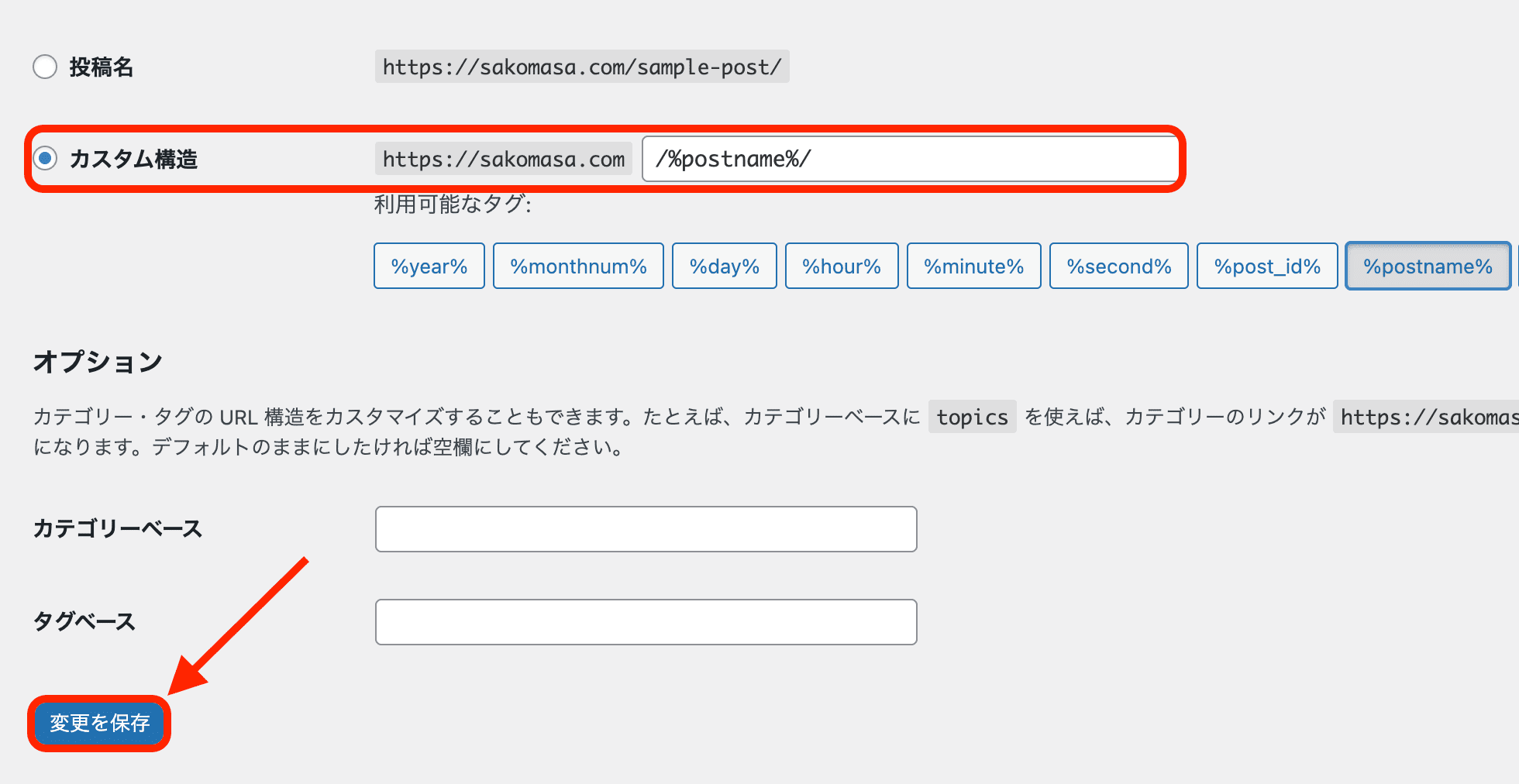
作成している記事の中でパーマリンクを変更する際は、編集画面内にあるタイトルの下「パーマリンク」の編集をクリックしましょう。
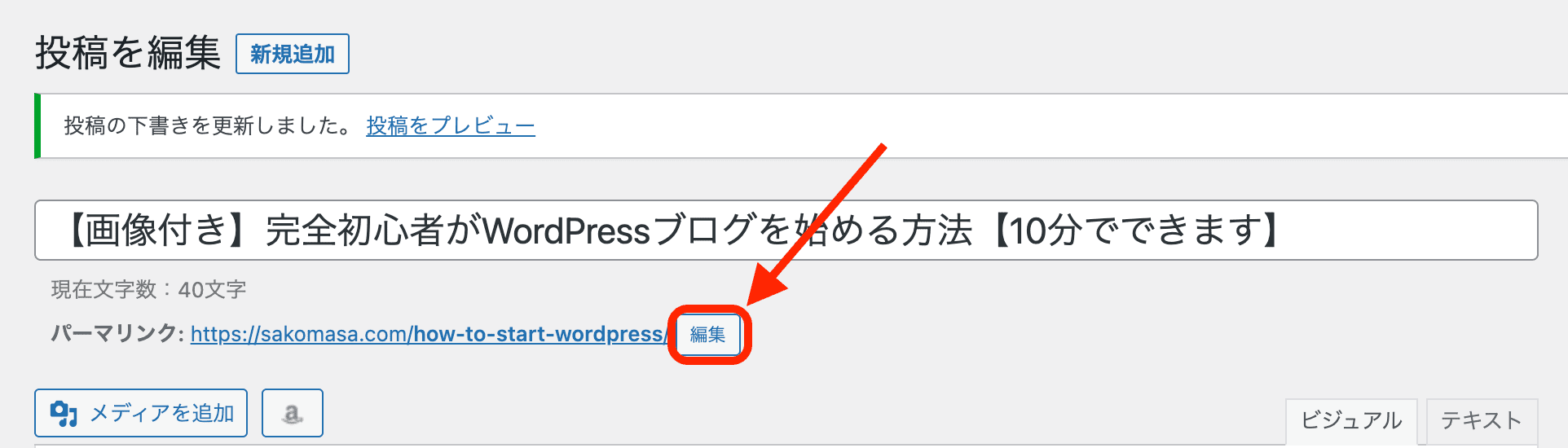
英数字で好きな文字列を入力して、「OK」を押すと完了です。

文字列を日本語で入力してしまうと、Googleのアルゴリズムに認識されず、GoogleやYahooで検索した際に、上位表示されづらくなります。

ステップ④:プラグインを導入
プラグインとは、WordPressブログを便利に使いやすくするためのシステムツールです。
無料でダウンロードできるので、まずは以下の3つをインストールしてみましょう。
- EWWW Image Optimizer【画像圧縮】
- Easy Table of Contents【目次を自動で作ってくれる】
- BackWPup【すべてのデータをバックアップできる】
導入方法は、ダッシュボードにある「プラグイン」→「新規追加」をクリックします。
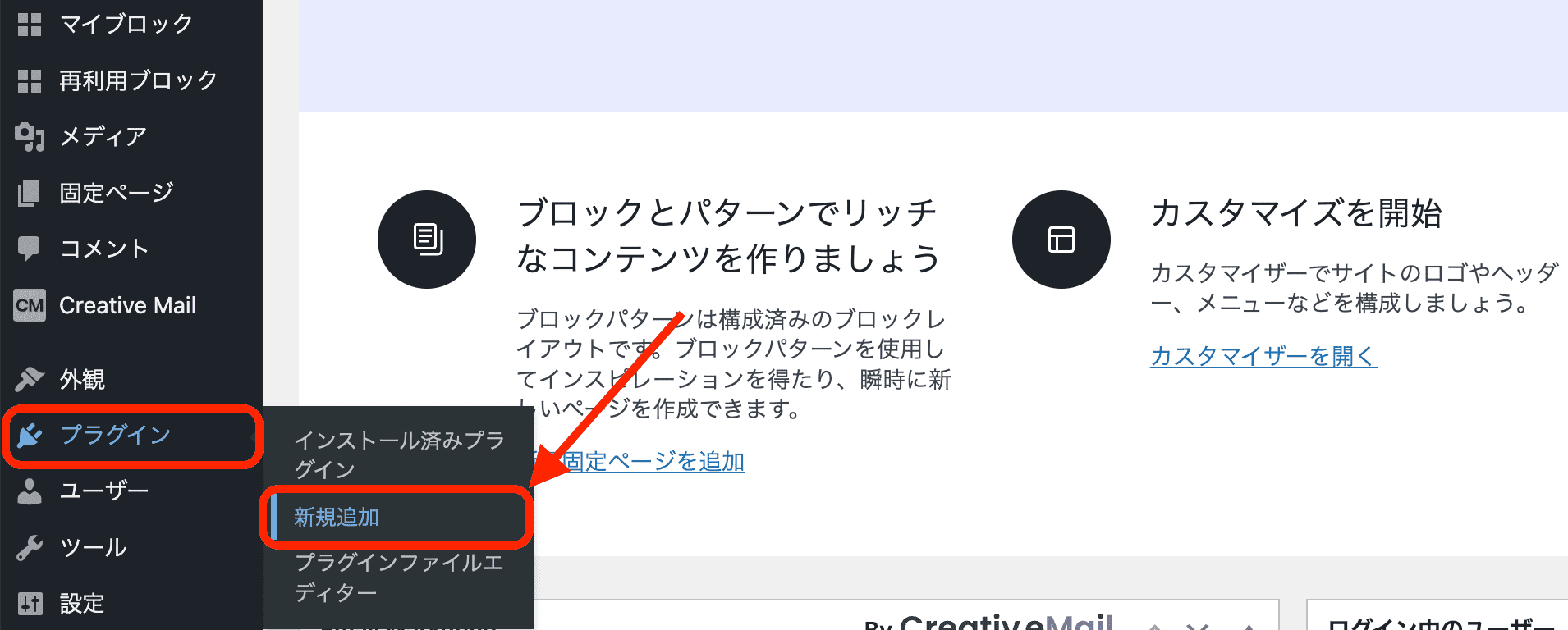
導入したいプラグイン名を検索します。

「今すぐインストール」→「有効化」をクリックすれば、導入は完了です!
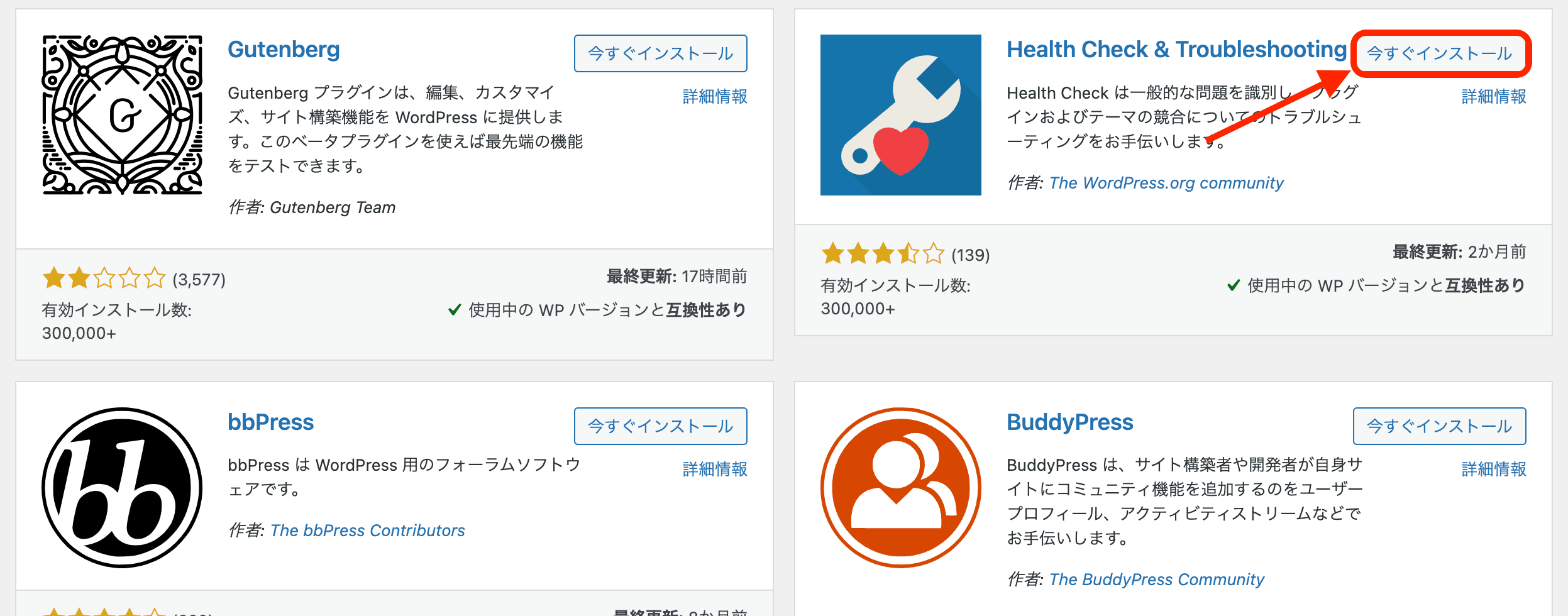
ただし、プラグインを導入しすぎてしまうと、次のような問題が起こります。
- サイトの表示速度が遅くなる
- プラグイン同士の相性で、他のプラグインが動作しなくなる
なので、目安としてプラグインの導入は10個ほどに抑えておくといいですね!
「ConoHa WING」は、2023年9月12日(金)16時まで「月額費用が最大55%OFF+初期費用が無料+ドメイン2つが無料」と超お得なキャンペーンをやっています!安くブログを始められるのは今だけなので、このチャンスを逃さないようにしましょう!
WordPressブログを立ち上げて記事を書いてみましょう!

今回は、完全初心者がWordPressブログを始める方法を解説しました。
この記事がきっかけでブログデビューされた方は、本当におめでとうございます!
そしてまずは、開設した勢いそのままに渾身の1記事を書いてみてください。

ブログを書いて、あなたやあなたの大切な人を笑顔にしていきましょう!
まだブログを開設できていない方は、こちらからどうぞ!
「ConoHa WING」は、2023年9月12日(金)16時まで「月額費用が最大55%OFF+初期費用が無料+ドメイン2つが無料」と超お得なキャンペーンをやっています!安くブログを始められるのは今だけなので、このチャンスを逃さないようにしましょう!